Nota: Queremos fornecer-lhe os conteúdos de ajuda mais recentes o mais rapidamente possível e no seu idioma. Esta página foi traduzida automaticamente e pode conter erros gramaticais ou imprecisões. O nosso objetivo é que estes conteúdos lhe sejam úteis. Pode informar-nos se as informações foram úteis no final desta página? Eis o artigo em inglês para referência.
Depois de adicionar desenhos, desenhos e notas escritas à mão em qualquer página no OneNote para Windows 10, pode facilmente rebobinar e reproduzir cada traço de tinta digital em qualquer altura, permitindo aos outros utilizadores ver como as suas ideias demoraram forma.
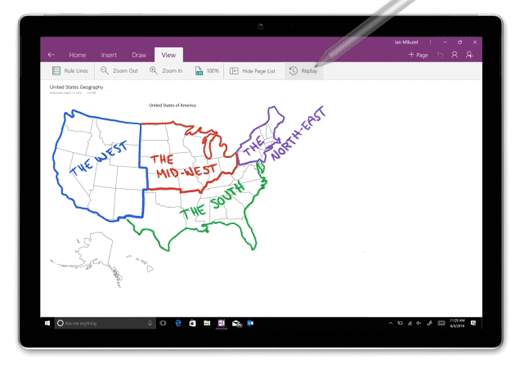
Nota: Esta funcionalidade só está disponível se tiver uma subscrição do Microsoft 365. Se for subscritor do Microsoft 365, certifique-se de que tem a versão mais recente do Office.
Para reproduzir os seus desenhos e traços de tinta digital escritas à mão no OneNote para Windows 10, faça o seguinte:
-
Em qualquer página, clique ou toque no separador Desenhar.
-
No separador Desenhar, selecione uma caneta e uma cor de caneta e, em seguida, desenhar, fazer esboços ou escrever algo na página à mão.
-
No separador Ver, clique ou toque no botão de reprodução.
-
Quando lhe for pedido, efetue um dos seguintes procedimentos:
-
Arraste sobre o seu ecrã para selecionar a parte do seu desenho ou escrita manual que pretende reproduzir.
-
Para repetir todas as notas desenhadas ou escritas à mão na página atual, clique ou toque em tudo na página de reprodução.
-
-
Durante a reprodução dos traços de tinta digital, utilize os controlos na parte inferior da página para manualmente passo para trás ou reencaminhar na sequência, para reproduzir ou interromper a sequência do fotograma atual ou para reproduzir toda a animação. Também pode arrastar a barra de progresso para qualquer parte da animação que pretende reproduzir.
-
Para sair reprodução em qualquer altura e regressar às suas notas, clique ou toque no X junto ao canto superior direito da página ou prima a tecla Esc no teclado.










